
Съдържание:
- Автор John Day [email protected].
- Public 2024-01-30 07:53.
- Последно модифициран 2025-01-23 14:36.



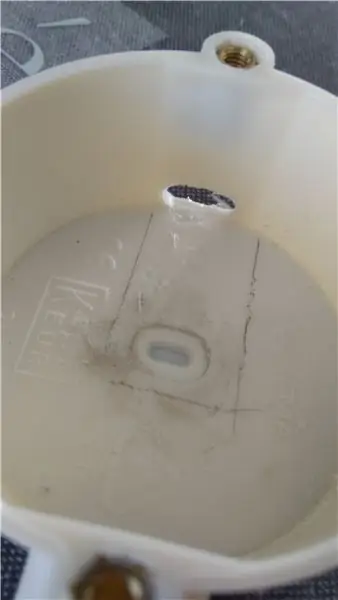
Така че след първото ми счупване и сега с POWER OF ARDUINO, накрая мога да направя MK.2 версия на моя лост за изхвърляне!
Стъпка 1: Части


Нещата, от които ще се нуждаете:
- Arduino pro micro (много евтин)
- Изключвател за баня
- Електрическа кутия (или както ги наричате)
- Парче въже
- 2 dupont кабела
- поялник
И може да се нуждаете от:
- Някои ципове
- Лента/електрическа лента
Стъпка 2: Превключвателят


Първо трябва да отрежем кабелите на dupont и да ги запояваме към краищата на превключвателя. След това около тях има някаква електрическа лента, за да не контактуват помежду си.
Стъпка 3: Промяна на кутията
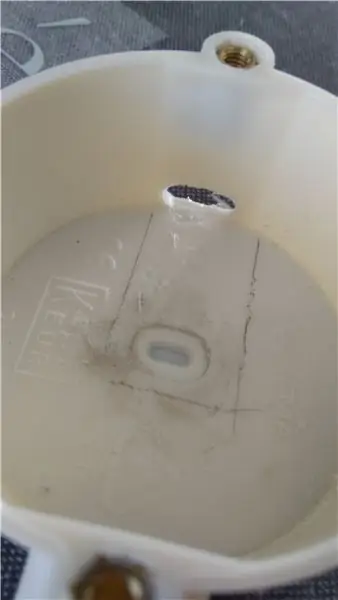
Така че електрическата кутия се нуждае от някои модификации за arduino и превключвателя, за да седне в него. в средата имаше малка дупка, която трябва да мине, и се нуждаем от дупка за нашия USB кабел arduino.
Стъпка 4: Поставете всичко в кутията



Тъй като наистина не съм обмислил това, просто използвах ципове, за да монтирам arduino към кутията: P превключвателят също се закрепва с ципове, дори и да го дърпам, но само за сигурност. Свържете проводниците към цифров щифт 4 и заземете на arduino, няма значение по какъв начин. След това използвах малко лента, за да фиксирам превключвателя към моето въже, както можете да видите на снимката.
Стъпка 5: Добавете го под масата си
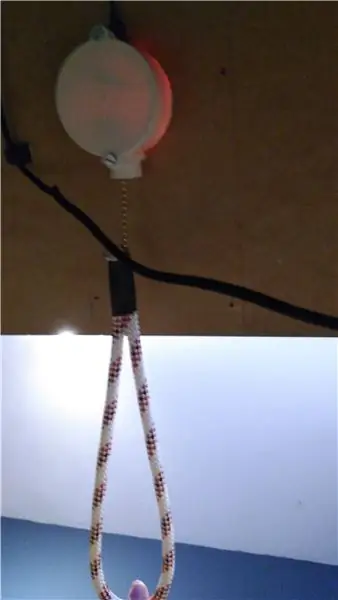
Така че всичко е монтирано сега, така че сега, за да го закрепя под масата си! Току -що използвах няколко скипове, имах план да мога да го премахна, ако греши по пътя, но това не ме притеснява толкова много, но можеш да излезеш със собствена идея да го монтирате, може би дори под стола си!
Стъпка 6: Кодът
Така че най -хубавото в този дизайн е, че сега има arduino! Така че сега можем да го оставим да прави всичко, вместо да свързваме цялата работа с безжична мишка. Кодът е доста прост, но като начинаещ ми беше трудно да измисля кода, но ето го! Софтуерът arduino трябва инсталирайте библиотеката на клавиатурата, но ако не, вероятно Google има отговора;) също малка странична забележка: arduino трябва да бъде професионален микро или леонардо, защото те имат правилния процесор, за да може функцията на клавиатурата да работи.
#include int chain = 4; int state = 4; int old_state = 0; void setup () {pinMode (верига, INPUT_PULLUP); Keyboard.begin (); } void loop () {state = digitalRead (chain); if (state! = old_state) {Keyboard.print ("e"); забавяне (100); Keyboard.print ("e"); забавяне (100); Keyboard.print ("e"); old_state = състояние; }}
Стъпка 7: Готови сте

И сте готови! Забавлявайте се! Ако имате въпроси, уведомете ме по -долу!
Препоръчано:
Робот за дистанционно търсене и изхвърляне, контролиран от Leap Motion: 5 стъпки

Робот за дистанционно търсене и изхвърляне с контролиран Leap Motion: Като част от моето участие за Leap Motion #3D Jam, бях развълнуван да създам този безжичен робот за търсене/спасяване с жестове, базиран на Raspberry Pi. Този проект демонстрира и предоставя минималистичен пример за това как безжичните 3D жестове с ръце
Ограничител на оборотите Изхвърляне на пламък: 6 стъпки

Rev Limiter Flame Throwing: Здравейте момчета и добре дошли В днешния проект ще изградим ограничител на оборотите от нулата
Отговорно изхвърляне на повредена LiPo батерия: 5 стъпки

Отговорно изхвърляне на повредена LiPo батерия: Ако някога сте откривали, че една от вашите LiPo батерии е подута или сериозно деформирана, може би от разреждане с твърде висока скорост или след катастрофа, имате повредена LiPo батерия. Повредените LiPo батерии потенциално могат да причинят пожари и е важно да
Поддържаща система Инвалидна количка Лост Шофьор: 16 стъпки

Система за поддръжка Шофьор на лост за инвалидна количка: Общата инвалидна количка съдържа много недостатъци за тези със слабост на горните крайници или ограничени ресурси. Нашият екип беше натоварен да проектира водач на лост за инвалидни колички за инвалидни колички от Мисията за безплатни инвалидни колички, който да позволи на потребителите да отидат по -далеч
Самоподвижен лост: 7 стъпки (със снимки)

Самоподвижен лост: Всички сме запознати с лоста. Лостът се състои от два компонента на материала и два работни компонента: Греда или плътен прът А Опора или точка на въртене Входна сила (или усилие) Изходна сила (или товар или съпротивление) Тук усилията са вложени в
